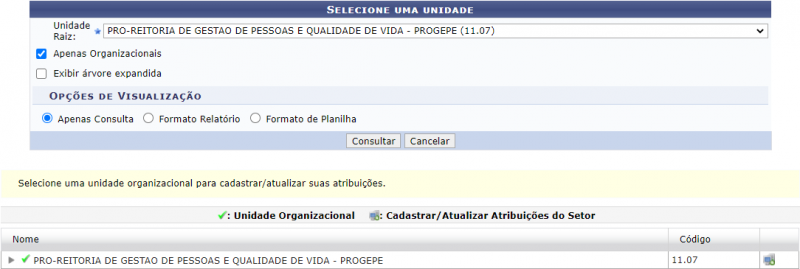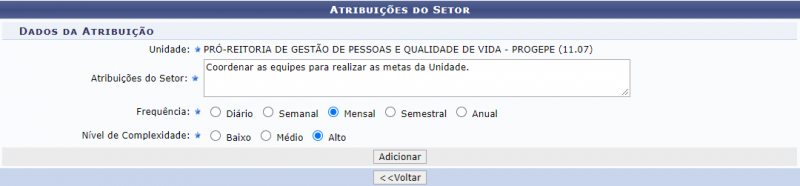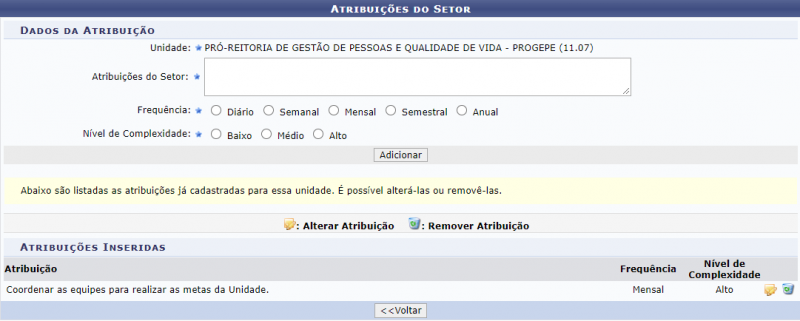Mudanças entre as edições de "Dimensionamento: Atribuições da Unidade"
| (6 revisões intermediárias por um outro usuário não estão sendo mostradas) | |||
| Linha 1: | Linha 1: | ||
[[Categoria:Dimensionamento]] | |||
==Objetivo== | ==Objetivo== | ||
Esta funcionalidade tem como objetivo permitir que o usuário realize cadastro/atualizações das atribuições do processo de trabalho de uma Unidade. Com está funcionalidade é possível cadastrar as atribuições do setor, indicando a frequência da ocorrência e o nível de complexidade. | Esta funcionalidade tem como objetivo permitir que o usuário realize cadastro/atualizações das atribuições do processo de trabalho de uma Unidade. Com está funcionalidade é possível cadastrar as atribuições do setor, indicando a frequência da ocorrência e o nível de complexidade. | ||
| Linha 9: | Linha 11: | ||
[[Arquivo:Atribuições_da_Unidade_1.png| 800px]] | [[Arquivo:Atribuições_da_Unidade_1.png| 800px]] | ||
Para realizar esta busca | Para realizar esta busca, preencha os campos abaixo: | ||
* '''Unidade Raiz:''' Informe a unidade da Instituição, para qual a análise quantitativa será realizada; | * '''Unidade Raiz:''' Informe a unidade da Instituição, para qual a análise quantitativa será realizada; | ||
* '''Apenas Organizacionais:''' | * '''Apenas Organizacionais:''' Selecione esta opção se desejar incluir na busca apenas unidades organizacionais da Instituição; | ||
* '''Exibir árvore expandida:''' | * '''Exibir árvore expandida:''' Selecione esta opção se desejar incluir na busca todos os setores da unidade em organização de hierarquia. | ||
* '''Opções de Visualização:''' Selecione entre as opções listadas no sistema a forma que deseja visualizar está consulta. | * '''Opções de Visualização:''' Selecione entre as opções listadas no sistema a forma que deseja visualizar está consulta. | ||
Após informar os campos | Após informar os campos clique em ''Consultar''. O sistema irá apresentar a seguinte tela: | ||
[[Arquivo:Atribuições_da_Unidade_2.png| 800px]] | [[Arquivo:Atribuições_da_Unidade_2.png| 800px]] | ||
Na tela acima, o | Na tela acima, o ícone [[Arquivo:Bot%C3%A3o_ok.png| ligação=https://manuaisdesistemas.ufpe.br/index.php/Arquivo:Bot%C3%A3o_ok.png]](''Unidade Organizacional'') identifica que a unidade encontrada é uma Unidade Organizacional da Instituição. | ||
Para cadastrar as atribuições do setor da unidade selecionada, clique o botão [[Arquivo:Botão_Cadastrar_2.png| ligação=https://manuaisdesistemas.ufpe.br/index.php/Arquivo:Bot%C3%A3o_Cadastrar_2.png ]] (''Cadastrar/ Atualizar Atribuições do Setor''). O sistema irá apresentar a seguinte tela: | |||
[[Arquivo:Atribuições_da_Unidade_3.png| 800px]] | |||
Nesta tela, preencha os seguintes campos: | |||
* '''Atribuições do Setor:''' Informe as atribuições relevantes do setor; | |||
* '''Frequência:''' Informe a frequência de acordo com as opções listadas no sistema: ''Diário'', ''Semanal'', ''Mensal'' ou ''Anual''; | |||
* '''Nível de Complexidade:''' Informe o nível de complexidade de acordo com as opções listadas no sistema: ''Baixo'', ''Médio'' ou ''Alto''. | |||
Após informar os campos clique em ''Adicionar''.Em seguida, será exibida a mensagem de confirmação: | |||
"'''''Competência cadastrada com sucesso.'''''" | |||
E então, sistema irá apresentar a seguinte tela: | |||
[[Arquivo:Atribuições_da_Unidade_4.png| 800px]] | |||
Nesta tela o usuário poderá cadastrar, alterar e remover a(s) atribuição(ões). | |||
<br /> | |||
Se desejar '''cadastrar uma nova atribuição''', repita a operação anterior, informando os campos de ''Atribuições do Setor'', ''Frequência'' e ''Nível de Complexidade,'' em seguida clique em ''Adicionar''. | |||
<br /> | |||
Se desejar '''alterar a atribuição''', clique o botão [[Arquivo:SIGRH concurso alterar banca examinadora.png|ligação=https://manuaisdesistemas.ufpe.br/index.php/Arquivo:SIGRH_concurso_alterar_banca_examinadora.png]] ''(Alterar Atribuição)'' para realizar as alterações necessária e em seguida clique em ''Alterar.'' Então, será exibida a mensagem de confirmação: | |||
"'''''Competência alterado(a) com sucesso.'''''" | |||
<br /> | |||
Se desejar '''remover a atribuição''', clique o botão [[Arquivo:Icone_remover.png | ligação=https://manuaisdesistemas.ufpe.br/index.php/Arquivo:Icone_remover.png]] (''Remover Atribuição''). Ao clicar o sistema irá perguntar: ''Deseja realmente remover esta atribuição?'' Se selecionar ''Ok'' será exibida a mensagem confirmando o processo: | |||
“'''''Competência removida com sucesso.'''''” | |||
==Referências== | ==Referências== | ||
* [https://docs.info.ufrn.br/doku.php?id=suporte:manuais:sigrh:dimensionamento:operacoes:dimensionamento:atribuicoes_da_unidade Wiki UFRN] | * [https://docs.info.ufrn.br/doku.php?id=suporte:manuais:sigrh:dimensionamento:operacoes:dimensionamento:atribuicoes_da_unidade Wiki UFRN] | ||
Edição atual tal como às 21h40min de 4 de janeiro de 2021
Objetivo
Esta funcionalidade tem como objetivo permitir que o usuário realize cadastro/atualizações das atribuições do processo de trabalho de uma Unidade. Com está funcionalidade é possível cadastrar as atribuições do setor, indicando a frequência da ocorrência e o nível de complexidade.
Passo a passo
Para fazer uso dessa funcionalidade, acesse o SIGRH -> Módulos -> Dimensionamento -> Operações -> Dimensionamento -> Atribuições da Unidade.
O sistema irá apresentar a seguinte tela:
Para realizar esta busca, preencha os campos abaixo:
- Unidade Raiz: Informe a unidade da Instituição, para qual a análise quantitativa será realizada;
- Apenas Organizacionais: Selecione esta opção se desejar incluir na busca apenas unidades organizacionais da Instituição;
- Exibir árvore expandida: Selecione esta opção se desejar incluir na busca todos os setores da unidade em organização de hierarquia.
- Opções de Visualização: Selecione entre as opções listadas no sistema a forma que deseja visualizar está consulta.
Após informar os campos clique em Consultar. O sistema irá apresentar a seguinte tela:
Na tela acima, o ícone ![]() (Unidade Organizacional) identifica que a unidade encontrada é uma Unidade Organizacional da Instituição.
(Unidade Organizacional) identifica que a unidade encontrada é uma Unidade Organizacional da Instituição.
Para cadastrar as atribuições do setor da unidade selecionada, clique o botão ![]() (Cadastrar/ Atualizar Atribuições do Setor). O sistema irá apresentar a seguinte tela:
(Cadastrar/ Atualizar Atribuições do Setor). O sistema irá apresentar a seguinte tela:
Nesta tela, preencha os seguintes campos:
- Atribuições do Setor: Informe as atribuições relevantes do setor;
- Frequência: Informe a frequência de acordo com as opções listadas no sistema: Diário, Semanal, Mensal ou Anual;
- Nível de Complexidade: Informe o nível de complexidade de acordo com as opções listadas no sistema: Baixo, Médio ou Alto.
Após informar os campos clique em Adicionar.Em seguida, será exibida a mensagem de confirmação:
"Competência cadastrada com sucesso."
E então, sistema irá apresentar a seguinte tela:
Nesta tela o usuário poderá cadastrar, alterar e remover a(s) atribuição(ões).
Se desejar cadastrar uma nova atribuição, repita a operação anterior, informando os campos de Atribuições do Setor, Frequência e Nível de Complexidade, em seguida clique em Adicionar.
Se desejar alterar a atribuição, clique o botão ![]() (Alterar Atribuição) para realizar as alterações necessária e em seguida clique em Alterar. Então, será exibida a mensagem de confirmação:
(Alterar Atribuição) para realizar as alterações necessária e em seguida clique em Alterar. Então, será exibida a mensagem de confirmação:
"Competência alterado(a) com sucesso."
Se desejar remover a atribuição, clique o botão ![]() (Remover Atribuição). Ao clicar o sistema irá perguntar: Deseja realmente remover esta atribuição? Se selecionar Ok será exibida a mensagem confirmando o processo:
(Remover Atribuição). Ao clicar o sistema irá perguntar: Deseja realmente remover esta atribuição? Se selecionar Ok será exibida a mensagem confirmando o processo:
“Competência removida com sucesso.”